桌面便签软件敬业签如何在win7电脑端上传图片?
敬业签windows电脑V2.4.0beta版本已经在8月1日正式上线,在该版本中新加入了黄金会员才可独享的功能,比如说支持去广告、内容支持图片和声音、单条便签可容纳3000字以及能创建50个分类等,而且黄金会员已于当天开始售卖,用户在开通VIP会员之后便能使用以上功能。下面,小编就将敬业签在win7电脑端上传图片的操作步骤告诉大家。
一、打开win7操作系统电脑端的敬业签,输入账号、密码进入主页面;

二、进入主页面后,点击页面上的新建敬业签或者双击已有的记录内容,便可打开文本输入框,然后点击输入框下端的“图片上传”标志,开启图片传输窗口;
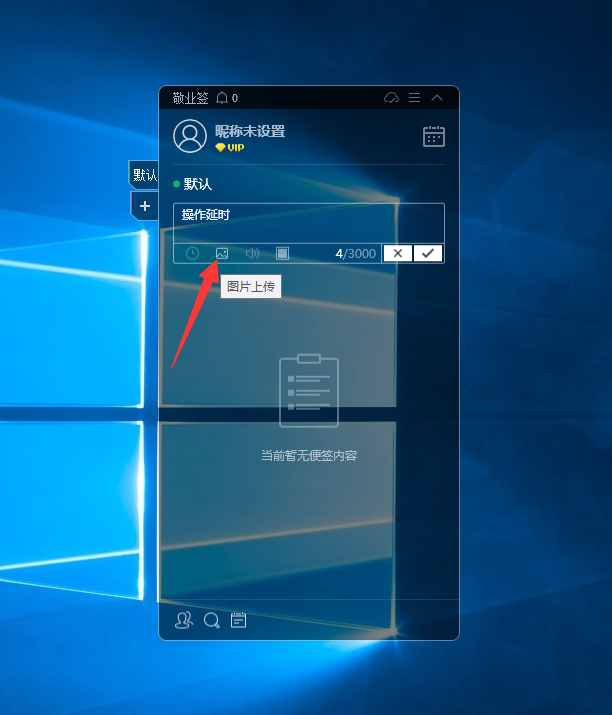
三、在打开的新窗口中,根据提示可选择点击添加本地图片,或是直接将图片拖入窗口内,然后确认图片无误后,便可直接点击确认选择,上传图片;

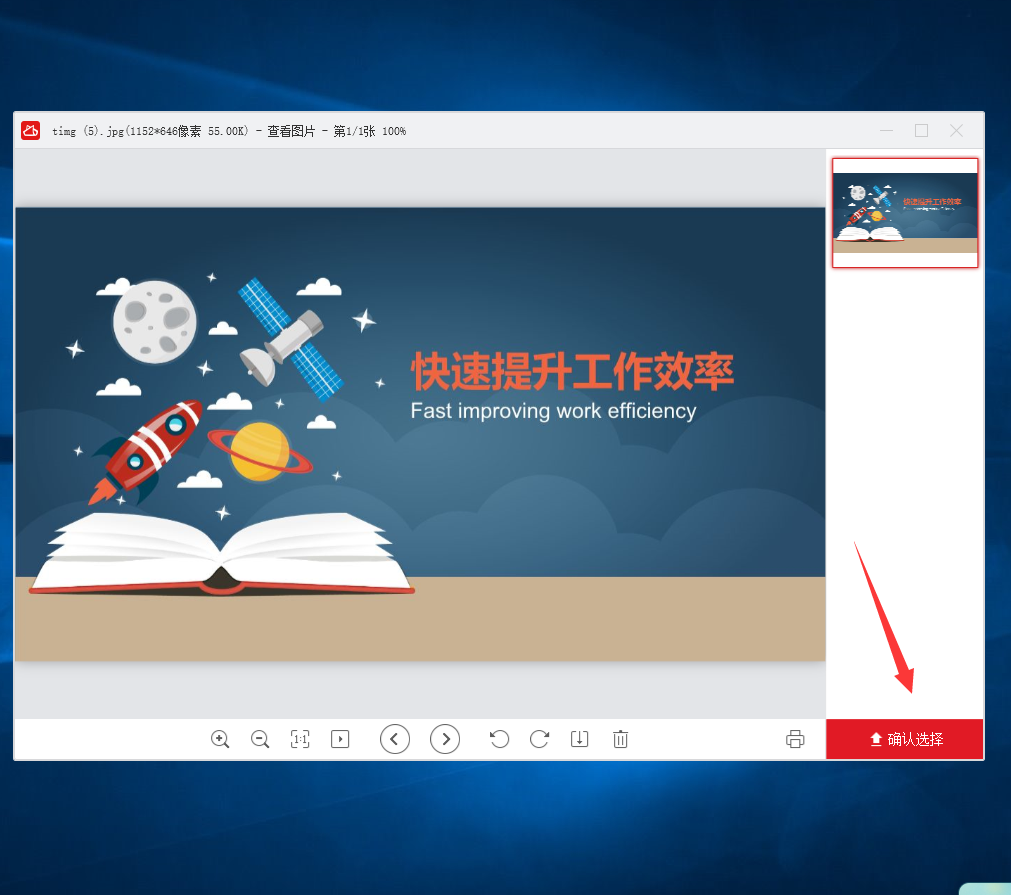
四、最后点击文本输入框右下方的“✔”标志,储存该文本,至此图片便上传成功。
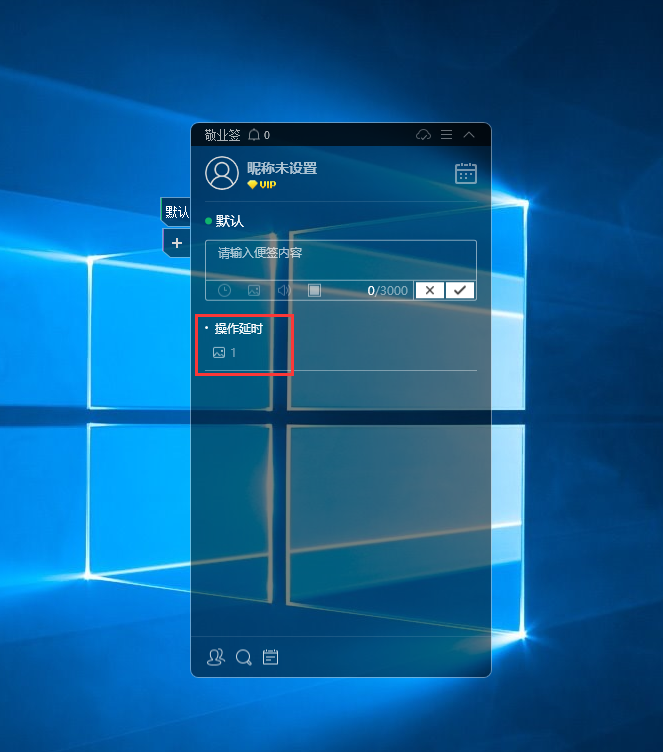
上一篇: 敬业签Mac桌面便签软件下载
最新发布
相关内容
-
 职场如战场!你需要一款云服务便签软件作护盾助你安全到达终点
职场如战场!你需要一款云服务便签软件作护盾助你安全到达终点
发布时间:2019-03-31 类型:新闻动态 -
 导游工作繁琐,你需要一款云服务便签软件在旁协助
导游工作繁琐,你需要一款云服务便签软件在旁协助
发布时间:2019-03-30 类型:新闻动态 -
 有没有一款可以跨平台多端同步的日程管理备忘录软件?
有没有一款可以跨平台多端同步的日程管理备忘录软件?
发布时间:2019-03-29 类型:新闻动态 -
 推荐一款每日计划时间管理的苹果手机备忘app?
推荐一款每日计划时间管理的苹果手机备忘app?
发布时间:2019-03-29 类型:新闻动态 -
 苹果手机上每日计划的打卡软件,选择云服务提醒软件敬业签
苹果手机上每日计划的打卡软件,选择云服务提醒软件敬业签
发布时间:2019-03-29 类型:新闻动态
推荐
-

-

-

- 哪款桌面便签更加好用?电脑桌面上的好用便签 机阿里山可见度立刻发射机独立开发了解ask等级分类
- 手机提醒信息如何添加照片?怎样在提醒闹钟中添加照片 机阿里山可见度立刻发射机独立开发了解ask等级分类
- 手机备忘录如何导出到电脑里?支持数据导出的备忘录推荐 机阿里山可见度立刻发射机独立开发了解ask等级分类
- 电脑上能弹窗提醒的软件叫什么?如何在桌面设置电脑提醒事项 机阿里山可见度立刻发射机独立开发了解ask等级分类
- 外勤人员应该用哪款提醒软件?能精确提醒工作的软件app 机阿里山可见度立刻发射机独立开发了解ask等级分类
- 如何在电脑桌面设置Ai问答助手?支持互动的桌面便签 机阿里山可见度立刻发射机独立开发了解ask等级分类
- 能给自己制定学习计划软件叫什么?计划待办类软件推荐 机阿里山可见度立刻发射机独立开发了解ask等级分类
热点
标签











